win10登录选择账户 Win10系统如何登录Microsoft账户
win10登录选择账户,Win10系统作为目前最流行的操作系统之一,为用户提供了便捷的登录方式,在登录Win10系统时,我们可以选择使用本地账户或Microsoft账户进行登录。本地账户是指在本机上创建的账户,而Microsoft账户则是通过Microsoft官方平台注册的账户。两者都有各自的优势和适用场景。选择账户类型,取决于个人需求和使用习惯。本文将介绍Win10系统登录方式的选择以及如何登录Microsoft账户,帮助用户更好地了解和使用这一功能。无论是追求个性化设置,还是享受云服务带来的便利,Win10系统都能满足你的需求。
操作方法:
1.进入win10系统的桌面,点击左下角的开始菜单,在弹出的开始菜单界面点击设置图标(左侧齿轮的图标)。

2.进入windows设置界面,选择其中的账户选项。
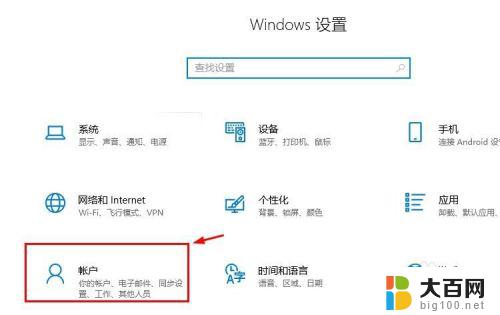
3.进入账户设置的界面,选择左侧列表的电子邮件和应用账户选项。
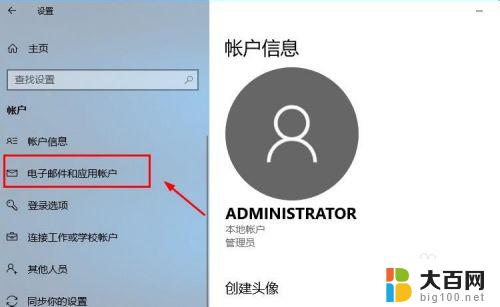
4.进入电子邮件和应用账户选项的设置界面,点击添加账户选项。
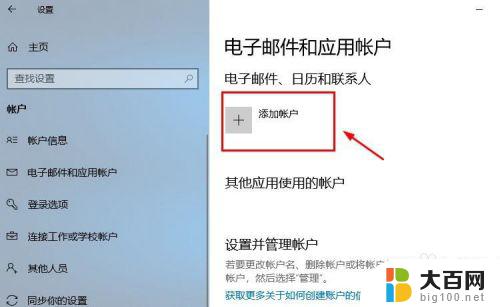
5.在添加账户的界面有很多的选项,选择第一个Outlook的选项。
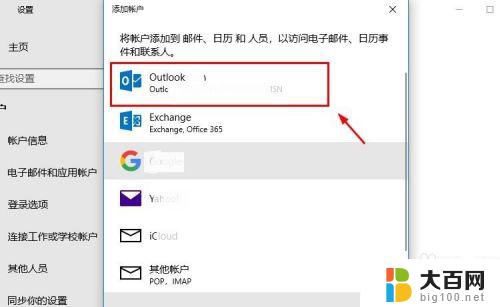
6.接着会出现添加Microsoft账户的窗口,这里输入你的账号即可。没有的可以自行创建一个。
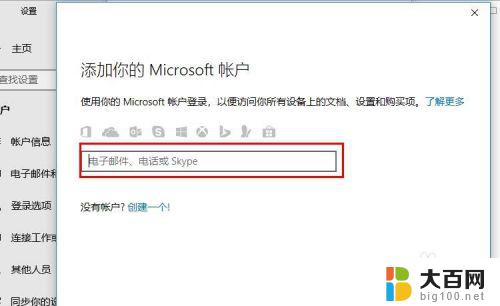
7.创建账户也很简单,就是输入一个你的邮箱即可。简单几步就可以创建成功,这里就不做论述了。
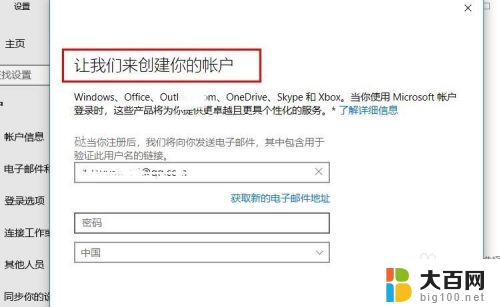
8.成功添加账号之后,界面会显示账户成功设置,到这里就成功启用Microsoft账户了。
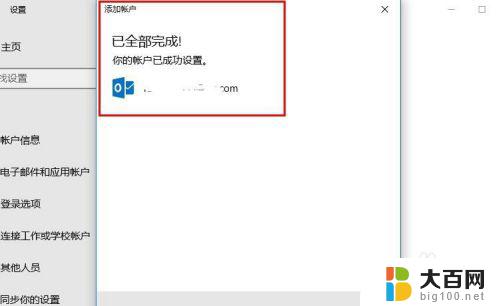
9.接着返回到之前的界面,可以看到界面上显示Microsoft账户的选项了。
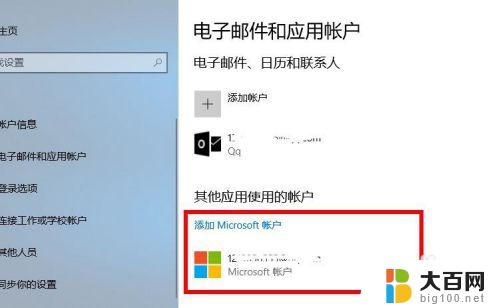
10.再看一下账户信息的界面,此时的管理员账号就是你的Microsoft账户。有这样标识的就说明设置成功了,大家还有不会的,就赶紧去试试吧1
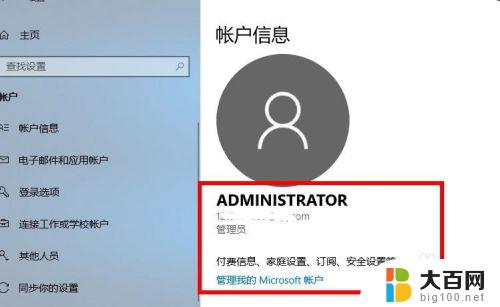
以上是Win10登录时选择账户的全部内容,如果你遇到同样的问题,可以参考小编的方法进行处理,希望对你有所帮助。
win10登录选择账户 Win10系统如何登录Microsoft账户相关教程
- win11登陆microsoft账户一直转圈 win11登录界面卡在登录状态
- win10系统如何删除微软账户 Win10专业版删除登录Microsoft账户和密码的方法
- 取消administrator账户登录 Win10管理员账户如何关闭
- win11 改为本地账户登录 Win11使用本地账户登录的教程
- win11登micro账户显示一个黑叉 win11安装完成后如何跳过Microsoft账户登录步骤
- win10激活不登陆账号 如何跳过登录微软账户安装win10系统
- win10输入微软账号密码后一直请稍等 win10 microsoft账户登录一直提示请稍等怎么解决
- windows默认账户登录 Windows默认账户密码忘记怎么办
- 设置win11使用微软账户登录不上 win11微软账户登录不上怎么办
- 为什么win11登录了本地账户没有 Win11家庭版怎么使用离线账户登录
- 微软和OpenAI提供1000万美元资助,助力媒体利用AI工具
- 机器人轻松模仿人类,微软新研究揭秘泛化到不同任务和智能体
- 英特尔至强6性能核官方测试结果:AI性能远超128核AMD Turin
- 英特尔工程师透露:64位过渡中错失击败AMD的机会
- 微软技术许可有限责任公司申请时钟同步专利,新主节点主时钟建立方案
- 买对不买贵!磐镭RTX 3070白铠显卡2298元,性价比超高!
微软资讯推荐
- 1 机器人轻松模仿人类,微软新研究揭秘泛化到不同任务和智能体
- 2 英特尔至强6性能核官方测试结果:AI性能远超128核AMD Turin
- 3 英特尔工程师透露:64位过渡中错失击败AMD的机会
- 4 微软技术许可有限责任公司申请时钟同步专利,新主节点主时钟建立方案
- 5 买对不买贵!磐镭RTX 3070白铠显卡2298元,性价比超高!
- 6 高通最强处理器下周首发,国产旗舰或将集体涨价,一加小米竞争激烈
- 7 英特尔酷睿200U/H系列移动CPU规格曝光:最多14核5.8 GHz,性能强大,适用于高端笔记本电脑
- 8 2025 CES NVIDIA RTX 50系列显卡深度解析,错过后悔!
- 9 微软终止中国个人Azure OpenAI服务,仅企业客户可用,谷歌推出医疗领域的Vertex AI Search,苹果Vision Pro头显备受外科医生青睐
- 10 win10添加微软五笔输入法 Win10系统如何在输入法中添加微软五笔
win10系统推荐
系统教程推荐
- 1 win11日期改成周日在前面 记事本日记设置星期日为一周开始
- 2 如何更改win11管理员微软账户名称 win11管理员账户名如何更改
- 3 win11系统解压rar rar文件解压教程
- 4 windows10笔记本电脑搜不到wifi 笔记本无线网络连接不上怎么解决
- 5 win11如何设置任务栏不自动合并 Win11任务栏不合并怎么调整
- 6 win11怎么查看电脑配置信息 win11查看电脑配置的简单教程
- 7 win11如何更改指针图标 鼠标箭头图案修改方法
- 8 pe安装win1064位系统怎么分区 windows10怎么分区硬盘
- 9 win11工具在哪里 Win11服务工具的位置在哪里
- 10 win11搜索框怎么换浏览器 电脑浏览器更换方法